PEAP sob redes Wireless unificadas com ACS 5.1 e server de Windows 2003
|
|
|
- Pedro Henrique da Cunha Pedroso
- 5 Há anos
- Visualizações:
Transcrição
1 PEAP sob redes Wireless unificadas com ACS 5.1 e server de Windows 2003 Índice Introdução Pré-requisitos Requisitos Componentes Utilizados Convenções Configurar Diagrama de Rede Empresa 2003 de Windows Setup com IIS, Certificate Authority, DNS, DHCP (CA) CA (democa) Secure ACS 5.1 de Cisco 1121 A instalação usando o dispositivo da série CSACS-1121 Instale o servidor ACS Configuração de controle de Cisco WLC5508 Crie a configuração necessária para WPAv2/WPA Autenticação de PEAP Instale os moldes de certificado Pressão-em Crie o molde de certificado para o servidor de Web ACS Permita o molde de certificado novo do servidor de Web ACS Instalação do certificado ACS 5.1 Configurar o certificado Exportable para o ACS Instale o certificado no software ACS 5.1 Configurar a loja da identidade ACS para o diretório ativo Adicionar um controlador ao ACS como um cliente de AAA Configurar políticas de acesso ACS para o Sem fio Crie a política de acesso ACS e a regra do serviço Configuração de cliente para o PEAP usando Windows zero toques Execute uma instalação básica e uma configuração Instale o adaptador de rede Wireless Configurar a conexão de rede Wireless Pesquise defeitos a autenticação wireless com ACS A autenticação de PEAP falha com servidor ACS Informações Relacionadas Introdução Este documento descreve como configurar o acesso wireless seguro usando controladores de
2 LAN Wireless, o software Microsoft Windows 2003 e o Cisco Secure Access Control Server (ACS) 5.1 via Protected Extensible Authentication Protocol (PEAP) com a versão 2 do Microsoft Challenge Handshake Authentication Protocol (MS-CHAP). Nota: Para obter informações sobre do desenvolvimento de fixe o Sem fio, refira o modelo do Web site do Wi-fi de Microsoft e do Sem fio da segurança do Cisco. Pré-requisitos Requisitos Há uma suposição que o instalador tem a instalação de Windows 2003 do conhecimento do gerenciamento de recursos básicos e a instalação do controlador de LAN do Cisco Wireless enquanto este documento cobre somente as configurações específicas para facilitar os testes. Para a instalação inicial e a informação de configuração para os controladores do Cisco 5508 Series, refira o guia de instalação do controlador wireless do Cisco 5500 Series. Para a instalação inicial e a informação de configuração para os controladores do Cisco 2100 Series, refira o guia de início rápido: Controlador do Wireless LAN do Cisco 2100 Series. Microsoft Windows 2003 Guias de Instalação e Configuração pode ser encontrado em instalar Windows Server 2003 R2. Antes que você comece, instale o Microsoft Windows server 2003 com sistema operacional SP1 em cada um dos server no laboratório de teste e atualize todos os pacotes de serviços. Instale os controladores e o Lightweight Access Points (regaços) e assegure-se de que as atualizações de software mais recente estejam configuradas. Windows Server 2003 com SP1, edição de empreendimento, é usado de modo que a inscrição automática de Certificados do usuário e da estação de trabalho para a autenticação de PEAP possa ser configurada. A inscrição automática do certificado e autorenewal facilitam distribuir Certificados e melhorar a Segurança automaticamente expirando e renovando Certificados. Componentes Utilizados As informações neste documento são baseadas nestas versões de software e hardware: Controlador do Cisco ou Series que corridas Protocolo do Access point do peso leve de Cisco 1142 (LWAPP) AP Empresa de Windows 2003 com Internet Information Server (IIS), Certificate Authority (CA), DHCP, e Domain Name System (DNS) instalado Dispositivo do sistema de controle de acesso seguro de Cisco 1121 (ACS) 5.1 Profissional de Windows XP com SP (e pacotes de serviços actualizados) e placa de interface da rede Wireless (NIC) (com apoio CCX v3) ou suplicante da terceira parte. Cisco 3750 Switch As informações neste documento foram criadas a partir de dispositivos em um ambiente de laboratório específico. Todos os dispositivos utilizados neste documento foram iniciados com uma configuração (padrão) inicial. Se a sua rede estiver ativa, certifique-se de que entende o impacto potencial de qualquer comando.
3 Convenções Consulte as Convenções de Dicas Técnicas da Cisco para obter mais informações sobre convenções de documentos. Configurar Nesta seção, você encontrará informações para configurar os recursos descritos neste documento. Nota: Use a Command Lookup Tool (somente clientes registrados) para obter mais informações sobre os comandos usados nesta seção. Diagrama de Rede Este documento utiliza a seguinte configuração de rede: Cisco fixa a topologia de lab wireless O propósito principal deste documento é fornecer-lhe o procedimento passo a passo para executar o PEAP sob redes Wireless unificadas com ACS 5.1 e o servidor de empreendimento de Windows A ênfase principal está na inscrição automática do cliente de modo que o cliente auto-registre e tome o certificado do server. Nota: A fim adicionar o acesso protegido por wi-fi (WPA)/WPA2 com o padrão de codificação do Temporal Key Integrity Protocol (TKIP) /Advanced (AES) ao profissional de Windows XP com SP, referem a atualização do elemento de informação dos serviços do abastecimento WPA2/Wireless (WPS IE) para Windows XP com pacote de serviços 2. Empresa 2003 de Windows Setup com IIS, Certificate Authority, DNS, DHCP (CA) CA (democa) CA é um computador que execute Windows Server 2003 com SP2, edição de empreendimento, e execute estes papéis: Um controlador de domínio para o domínio demo.local que executa o IIS Um servidor DNS para o domínio de DNS demo.local Um servidor DHCP CA raiz da empresa para o domínio demo.local Execute estas etapas a fim configurar CA para estes serviços: 1. Execute uma instalação básica e uma configuração. 2. Configurar o computador como um controlador de domínio. 3. Levante o nível funcional do domínio. 4. Instale e configurar o DHCP. 5. Instale serviços certificados. 6. Verifique permissões de administrador para Certificados.
4 7. Adicionar computadores ao domínio. 8. Permita o acesso Wireless aos computadores. 9. Adicionar usuários ao domínio. 10. Permita o acesso Wireless aos usuários. 11. Adicionar grupos ao domínio. 12. Adicionar usuários ao grupo dos wirelessusers. 13. Adicionar computadores de cliente ao grupo dos wirelessusers. Execute a instalação básica e a configuração 1. Instale Windows Server 2003 com SP2, edição de empreendimento, como um server autônomo. 2. Configurar o protocolo TCP/IP com o endereço IP de Um ou Mais Servidores Cisco ICM NT de e a máscara de sub-rede de Configurar o computador como um controlador de domínio 1. A fim começar o assistente de instalação de diretório ativo, escolha o Iniciar > Executar, datilografe dcpromo.exe, e clique a APROVAÇÃO. 2. Na boa vinda à página do assistente de instalação de diretório ativo, clique em seguida. 3. Na página da compatibilidade do sistema operacional, clique em seguida. 4. No tipo página, controlador de domínio seleto para um domínio novo e clique do controlador de domínio em seguida. 5. Na página nova do domínio da criação, no domínio seleto em uma floresta nova e no clique em seguida. 6. Na instalação ou configurar a página DNS, selecione o nenhum, apenas instale e configurar o DNS neste computador e clique-o em seguida. 7. Na página do Domain Name, no tipo demo.local e no clique novos em seguida. 8. Na página do Domain Name de NetBIOS, dê entrada com o nome de netbios do domínio como o programa demonstrativo e clique-o em seguida. 9. Nos dobradores que do base de dados e do log os lugar paginam, aceitam o base de dados do padrão e registram diretórios dos dobradores e clicam-nos em seguida. 10. Na página compartilhada do volume de sistema, verifique que o local da pasta do padrão está correto e clique-o em seguida. 11. Nas permissões pagine, verifique que as permissões compatíveis somente com Windows 2000 ou Windows Server 2003 sistemas operacionais estão selecionadas e clique em seguida. 12. Nos serviços de diretório restaure a página da senha de administração do modo, deixe a placa de caixas de senha e clique-a em seguida. 13. Reveja a informação na página de sumário e clique-a em seguida. 14. Quando você é feito com a instalação de diretório ativo, clique o revestimento. 15. Quando alertado para reiniciar o computador, clique o reinício agora. Levante o nível funcional do domínio
5 1. Abra os domínios e as confianças do diretório ativo pressão-do dobrador das ferramentas administrativas (iniciar > programas > ferramentas administrativas > domínios e confianças do diretório ativo), e clicar com o botão direito então o computador de domínio CA.demo.local. 2. Clique o nível funcional do domínio do aumento, e selecione então Windows Server 2003 na página do nível funcional do domínio do aumento. 3. Clique o aumento, clique a APROVAÇÃO, e clique então a APROVAÇÃO outra vez. Instale e configurar o DHCP 1. Instale o protocolo de configuração dinâmica host (DHCP) como um componente de serviço de rede usando adiciona ou remove programas no Control Panel. 2. Abra o DHCP pressão-do dobrador das ferramentas administrativas (iniciar > programas > ferramentas administrativas > DHCP), e destaque então o servidor DHCP, CA.demo.local. 3. Clique a ação, e clique-a então autorizam a fim autorizar o serviço DHCP. 4. Na árvore de console, clicar com o botão direito CA.demo.local, e clique então o espaço novo. 5. Na página de boas-vindas do wizard de escopo novo, clique em seguida. 6. No espaço nomeie a página, tipo CorpNet no campo de nome. 7. Clique em seguida e preencha estes parâmetros:comece o endereço IP Termine o endereço IP Comprimento - 24Máscara de sub-rede Clique em seguida e entre em para o endereço IP de Um ou Mais Servidores Cisco ICM NT do começo e em para que o endereço IP de Um ou Mais Servidores Cisco ICM NT da extremidade seja excluído. Em seguida, clique em Avançar. Isto reserva os endereços IP de Um ou Mais Servidores Cisco ICM NT na escala de a Estes endereços IP de Um ou Mais Servidores Cisco ICM NT da reserva não são distribuídos pelo servidor DHCP. 9. Na página da duração de aluguel, clique em seguida. 10. Configurar as opções de DHCP paginam, escolhem sim, eu quero configurar agora estas opções e clicá-las em seguida. 11. Na página do roteador (gateway padrão) adicionar o endereço de roteador padrão de e clique-o em seguida. 12. Na página do Domain Name e dos servidores DNS, datilografe demo.local no campo do domínio do pai, datilografe no campo do endereço IP de Um ou Mais Servidores Cisco ICM NT, e clique então o clique de Addand em seguida. 13. Nas VITÓRIAS que os server paginam, clicam em seguida. 14. Na página do espaço da ativação, escolha sim, eu quero ativar agora este espaço e clicá-lo em seguida. 15. Quando você termina com a página nova do wizard de escopo, clique o revestimento. Instale serviços certificados
6 Nota: O IIS deve ser instalado antes que você instale serviços certificados e o usuário dever ser parte da empresa Admin OU. 1. No Control Panel, aberto adicionar ou remova programas, e clique-os então adicionam/removem componentes do Windows. 2. Na página do Wizard de Componentes de Windows, escolha serviços certificados, e cliqueos então em seguida. 3. No tipo página de CA, escolha a CA raiz da empresa e clique-a em seguida. 4. Em CA que identifica a página de informação, datilografe o democa no Common Name para esta caixa de CA. Você pode igualmente incorporar os outros detalhes opcionais. Clique então em seguida e aceite os padrões na página das configurações de base de dados do certificado. 5. Clique em Next. Após a conclusão da instalação, clique o revestimento. 6. Clique a APROVAÇÃO depois que você lê o mensagem de advertência sobre a instalação do IIS. Verifique permissões de administrador para Certificados 1. Escolha o Iniciar > Ferramentas Administrativas > a autoridade de certificação. 2. Clicar com o botão direito o democa CA e clique então propriedades. 3. Na ABA de segurança, clique administradores na lista do grupo ou de nomes de usuário. 4. Nas permissões de administradores aliste, verifique que estas opções estão ajustadas para reservar:emita e controle CertificadosControle CAPeça CertificadosSe qualquer um são ajustados para negar ou não selecionados, ajuste as permissões reservar. 5. Clique a APROVAÇÃO para fechar a caixa de diálogo das propriedades de CA do democa, e feche então a autoridade de certificação. Adicionar computadores ao domínio Nota: Se o computador é adicionado já ao domínio, continue adicionar usuários ao domínio. 1. Abra os usuários e os computadores de diretório ativo pressão-em. 2. Na árvore de console, expanda demo.local. 3. Clicar com o botão direito computadores, clique novo, e clique então o computador. 4. No objeto novo A caixa de diálogo do computador, datilografa o nome do computador no campo de nome de computador e clica-o em seguida. Este exemplo usa o cliente do nome de computador. 5. Na caixa de diálogo controlada, clique em seguida. 6. No objeto novo Caixa de diálogo do computador, revestimento do clique. 7. Repita etapas 3 com 6 a fim criar contas do computador adicional. Permita o acesso Wireless aos computadores
7 1. Na árvore de console dos usuários e dos computadores de diretório ativo, clique o dobrador dos computadores e clicar com o botão direito no computador para que você quer atribuir o acesso Wireless. Este exemplo mostra o procedimento com computador cliente qual você adicionou em propriedades do clique de etapa 7., e vai então ao guia de discagem de entrada. 2. Na permissão de acesso remoto, escolha permitem o acesso e clicam a APROVAÇÃO. Adicionar usuários ao domínio 1. Na árvore de console dos usuários e dos computadores de diretório ativo, clicar com o botão direito usuários, clique novo, e clique então o usuário. 2. No objeto novo A caixa de diálogo do usuário, datilografa o nome do usuário Wireless. Este exemplo usa o wirelessuser do nome no campo de nome, e o wirelessuser no campo de nome de logon do usuário. Clique em Next. 3. No objeto novo A caixa de diálogo do usuário, datilografa uma senha de sua escolha na senha e confirma campos de senha. Cancele o usuário deve mudar a senha na caixa de verificação seguinte do fazer logon, e clicam em seguida. 4. No objeto novo Caixa de diálogo do usuário, revestimento do clique. 5. Repita etapas 2 a 4 a fim criar contas de usuário adicionais. Permita o acesso Wireless aos usuários 1. Na árvore de console dos usuários e dos computadores de diretório ativo, clique a pasta de usuários, clicar com o botão direito o wirelessuser, clique propriedades, e vá então ao guia de discagem de entrada. 2. Na permissão de acesso remoto, escolha permitem o acesso e clicam a APROVAÇÃO. Adicionar grupos ao domínio 1. Na árvore de console dos usuários e dos computadores de diretório ativo, clicar com o botão direito usuários, clique novo, e clique então o grupo. 2. No objeto novo Agrupe a caixa de diálogo, datilografe o nome do grupo no campo de nome do grupo e clique a APROVAÇÃO. Este documento usa os wirelessusers do nome do grupo. Adicionar usuários ao grupo dos wirelessusers 1. Na placa dos detalhes de usuários e de computadores de diretório ativo, fazer duplo clique no grupo WirelessUsers. 2. Vá à aba dos membros e o clique adiciona. 3. Nos usuários seletos, os contatos, caixa de diálogo dos computadores, ou dos grupos,
8 datilografam o nome dos usuários que você quer adicionar ao grupo. Este exemplo mostra como adicionar o wirelessuser do usuário ao grupo. Clique em OK. 4. No múltiplo os nomes encontraram a caixa de diálogo, APROVAÇÃO do clique. A conta de usuário do wirelessuser é adicionada ao grupo dos wirelessusers. 5. APROVAÇÃO do clique a fim salvar mudanças ao grupo dos wirelessusers. 6. Repita este procedimento para adicionar mais usuários ao grupo. Adicionar computadores de cliente ao grupo dos wirelessusers 1. Repita etapas 1 e 2 nos usuários adicionar à seção de grupo dos wirelessusers deste documento. 2. Nos usuários seletos, a caixa de diálogo dos contatos, ou dos computadores, datilografa o nome do computador que você quer adicionar ao grupo. Este exemplo mostra como adicionar o computador nomeado cliente ao grupo. 3. Clique tipos de objeto, cancele a caixa de verificação dos usuários, e verifique então computadores. 4. Clique a APROVAÇÃO duas vezes. A conta do computador de cliente é adicionada ao grupo dos wirelessusers. 5. Repita o procedimento para adicionar mais computadores ao grupo. Secure ACS 5.1 de Cisco 1121 A instalação usando o dispositivo da série CSACS-1121 O dispositivo CSACS-1121 é instalado com o software ACS 5.1. Esta seção dá-lhe uma vista geral do processo de instalação e das tarefas que você deve executar antes de instalar o ACS. 1. Conecte o CSACS-1121 ao console da rede e do dispositivo. Veja o capítulo 4, cabos de conexão. 2. Põe acima o dispositivo CSACS Veja o capítulo 4, pondo acima o dispositivo da série CSACS Execute o comando setup na alerta CLI configurar as configurações inicial para o servidor ACS. Veja executar o programa de instalação. Instale o servidor ACS Esta seção descreve o processo de instalação para o servidor ACS no dispositivo da série CSACS Execute o programa de instalação Verifique o processo de instalação Tarefas da Cargo-instalação Para informações detalhadas sobre da instalação do server do Cisco Secure ACS refira a instalação e promova o guia para o Cisco Secure Access Control System 5.1.
9 Configuração de controle de Cisco WLC5508 Crie a configuração necessária para WPAv2/WPA Nota: A suposição é que o controlador tem a conectividade básica à rede e o IP reachability à interface de gerenciamento é bem sucedido. 1. Consulte a a fim entrar ao controlador. 2. Clique em login. 3. Entre com o usuário padrão admin e senha padrão admin. 4. Crie uma relação nova para o mapeamento VLAN sob o menu do controlador. 5. Clique relações. 6. Clique em New. 7. No campo de nome da relação, inscreva o empregado. (Este campo pode ser todo o valor que você gostar.) 8. No campo do ID de VLAN, incorpore 20. (Este campo pode ser todo o VLAN que for levado dentro a rede.) 9. Clique em Apply. 10. Configurar a informação como isto conecta > edita mostras do indicador:conecte o endereço IP Máscara de rede Gateway DHCP preliminar Clique em Apply. 12. Clique a aba WLAN. 13. Escolha criam novo, e o clique vai. 14. Dê entrada com um nome de perfil, e, no campo WLAN SSID, inscreva o empregado. 15. Escolha um ID para o WLAN, e o clique aplica-se. 16. Configurar a informação para este WLAN quando os WLAN > editam o indicador aparecem.nota: WPAv2 é o método de criptografia escolhido da camada 2 para este laboratório. A fim permitir que o WPA com clientes TKIP-MIC associe a este SSID, você pode igualmente verificar o modo de compatibilidade WPA e permitir aos clientes WPA2 TKIP caixas ou aos aqueles clientes que não apoiam o método de criptografia de AES i. 17. No os WLAN > editam a tela, clicam o tab geral. 18. Certifique-se de que a caixa do estado está verificada para ver se há permitido e a relação apropriada (empregado) é escolhido. Também, certifique-se verificar a caixa de verificação permitida para ver se há a transmissão SSID. 19. Clique na guia Security. 20. Sob o secundário-menu da camada 2, verifique WPA + WPA2 para ver se há a Segurança de camada 2. Para a criptografia WPA2, verifique AES + TKIP a fim permitir clientes TKIP. 21. Escolha o 802.1x como o método de autenticação. 22. Salte o secundário-menu da camada 3 porque não se exige. Uma vez que o servidor Radius é configurado, o server apropriado pode ser escolhido do menu da autenticação. 23. O QoS e os guias avançada podem ser deixados no padrão a menos que todas as configurações especiais forem exigidas. 24. Clique o menu Segurança para adicionar o servidor Radius.
10 25. Sob o secundário-menu do RAIO, clique a autenticação. Então, clique novo. 26. Adicionar o endereço IP de Um ou Mais Servidores Cisco ICM NT do servidor Radius ( ) que é o servidor ACS configurado mais cedo. 27. Certifique-se de que a chave compartilhada combina o cliente de AAA configurado no servidor ACS. Certifique-se de que a caixa do usuário de rede está verificada e clique aplicam-se. 28. A configuração básica está agora completa e você pode começar a testar o PEAP. Autenticação de PEAP O PEAP com versão MS-CHAP 2 exige Certificados nos servidores ACS mas não nos clientes Wireless. O auto registro de Certificados do computador para os servidores ACS pode ser usado para simplificar um desenvolvimento. A fim configurar o server de CA para fornecer a inscrição automática para o computador e os certificados de usuário, termine os procedimentos nesta seção. Nota: Microsoft mudou o molde do servidor de Web com a liberação da empresa CA de Windows 2003 de modo que as chaves fossem já não exportable e a opção fosse esmaecida para fora. Não há nenhum outro molde de certificado fornecido com os serviços certificados que são para a autenticação de servidor e dão a capacidade para marcar as chaves porque exportable que estão disponíveis na gota-para baixo assim que você tem que criar um molde novo que faça assim. Nota: O Windows 2000 permite chaves exportable e estes procedimentos não precisam de ser seguidos se você usa o Windows Instale os moldes de certificado Pressão-em 1. Escolha o Iniciar > Executar, incorpore o mmc, e clique a APROVAÇÃO. 2. No menu de arquivo, o clique adiciona/remove Pressão-em, e clica então adiciona. 3. Sob Pressão-em, os moldes de certificado do clique duas vezes, fim do clique, e clicam então a APROVAÇÃO. 4. Na árvore de console, moldes de certificado do clique. Todos os moldes de certificado aparecem na placa dos detalhes. 5. A fim contornear etapas 2 a 4, incorpore certtmpl.msc em que abre os moldes de certificado pressão-. Crie o molde de certificado para o servidor de Web ACS 1. Na placa dos detalhes dos moldes de certificado pressão-em, clique o molde do servidor de Web. 2. No menu de ação, clique o molde duplicado. 3. No campo de nome do indicador do molde, incorpore o ACS. 4. Vá à aba da manipulação de pedido e a verificação permite que a chave privada seja exportada. Igualmente assegure-se de que a assinatura e a criptografia estejam
11 selecionadas do menu suspenso da finalidade. 5. Escolha pedidos deve usar um dos seguintes CSP e verificar o v1.0 do provedor criptográfico de base Microsoft. Desmarcar todos os outros CSP que forem verificados, e clique a APROVAÇÃO. 6. Vá à aba do nome do sujeito, escolha a fonte no pedido, e clique a APROVAÇÃO. 7. Vá à ABA de segurança, destaque o grupo de Admins do domínio, e certifique-se de que a opção se registrar está verificada sob reservado.nota: Se você escolhe construir desta verificação da informação do diretório ativo somente o nome principal de usuário (UPN) e para desmarcar o nome do incluir no nome do sujeito e no nomeie porque um nome do não foi dado entrada com para a conta de usuário Wireless nos usuários e nos computadores de diretório ativo pressão-em. Se você não desabilita estas duas opções, a inscrição automática tenta usar o , que conduz a um erro Auto-inscrição. 8. Há umas medidas de segurança adicional se necessário impedir que os Certificados estejam eliminados automaticamente. Estes podem ser encontrados sob a aba das exigências da emissão. Isto não é discutido mais neste documento. 9. Clique a APROVAÇÃO a fim salvar o molde e mover-se em emitir este molde do Certificate Authority pressão-em. Permita o molde de certificado novo do servidor de Web ACS 1. Abra a autoridade de certificação pressão-em. Execute etapas 1 a 3 na criação o molde de certificado para a seção do servidor de Web ACS, escolha a opção do Certificate Authority, escolha o computador local, e clique o revestimento. 2. Na árvore de console do Certificate Authority, expanda ca.demo.local, e clicar com o botão direito então moldes de certificado. 3. Vai a novo > o molde de certificado a emitir. 4. Clique o molde de certificado ACS. 5. Clique a APROVAÇÃO e abra os usuários e os computadores de diretório ativo pressão-em. 6. Na árvore de console, fazer duplo clique usuários e computadores de diretório ativo, clicar com o botão direito demo.local, e clique então propriedades. 7. Na aba da política do grupo, a política do domínio padrão do clique, e clica então edita. Isto abre o editor do objeto da política do grupo pressão-em. 8. Na árvore de console, expanda o Configuração de Computador > Configurações do Windows > Configurações de Segurança > as políticas da chave pública, e escolha então ajustes automáticos do pedido do certificado. 9. Clicar com o botão direito ajustes automáticos do pedido do certificado, e escolha o pedido do certificado novo > automático. 10. Na boa vinda à página automática do assistente de configuração do pedido do certificado, clique em seguida. 11. Na página do molde de certificado, clique o computador, e clique-o então em seguida. 12. Quando você termina a página automática do assistente de configuração do pedido do certificado, clique o revestimento. O tipo do certificado do computador aparece agora na placa dos detalhes do editor do objeto da política do grupo pressão-em. 13. Na árvore de console, expanda a configuração do usuário > os ajustes do > segurança dos ajustes de Windows > as políticas da chave pública. 14. Na placa dos detalhes, fazer duplo clique ajustes Auto-inscrição.
12 15. Escolha registram Certificados automaticamente e a verificação renova certificados expirados, atualiza-os durante Certificados e remove-os os Certificados revogados e os Certificados da atualização que usam moldes de certificado. 16. Clique em OK. Instalação do certificado ACS 5.1 Configurar o certificado Exportable para o ACS Nota: O servidor ACS deve obter um certificado de servidor do server da CA raiz da empresa a fim autenticar um cliente PEAP WLAN. Nota: Certifique-se de que o gerenciador de IIS não está aberto durante o processo de instalação do certificado como problemas das causas com informação posta em esconderijo. 1. Entre ao servidor ACS com direitos de uma administração de conta. 2. Vá à administração do sistema > à configuração > aos Certificados de servidor local. Clique em Add. 3. Quando você escolhe um método da criação do certificado de servidor, escolha gerenciem a solicitação de assinatura de certificado. Clique em Next. 4. Incorpore um assunto e um comprimento chave do certificado como o exemplo, a seguir clique o revestimento:assunto do certificado - CN=acs.demo.localComprimento chave O ACS alertará que uma solicitação de assinatura de certificado esteve gerada. Clique em OK. 6. Sob a administração do sistema, vão à configuração > aos Certificados de servidor local > as requisições de assinatura proeminentes.nota: A razão para esta etapa é que Windows 2003 não permite chaves exportable e você precisa de gerar um pedido do certificado baseado no certificado ACS que você criou mais cedo aquele faz. 7. Escolha a entrada da solicitação de assinatura de certificado, e clique a exportação. 8. Salvar o arquivo do.pem do certificado ACS ao desktop. Instale o certificado no software ACS Abra um navegador e conecte a CA o server URL 2. O indicador dos serviços certificados de Microsoft aparece. Escolha o pedido um certificado. 3. Clique para submeter um pedido do certificado avançado. 4. No pedido avançado, o clique submete um pedido do certificado usando um base-64- encoded 5. No campo da solicitação salva, se as licenças da Segurança do navegador, consultam ao arquivo e à inserção precedentes do pedido do certificado ACS. 6. As configurações de segurança do navegador não podem reservar alcançar o arquivo em um disco. Em caso afirmativo, APROVAÇÃO do clique para executar uma pasta manual. 7. Encontre o arquivo ACS *.pem da exportação precedente ACS. Abra o arquivo usando um editor de texto (por exemplo, bloco de notas). 8. Destaque o índice inteiro do arquivo, e clique a cópia. 9. Retorne ao indicador do pedido do certificado de Microsoft. Cole o índice copiado no campo
13 da solicitação salva. 10. Escolha o ACS como o molde de certificado, e o clique submete-se. 11. Uma vez que o certificado é emitido, escolha Base64 codificado, e clique o certificado da transferência. 12. Clique a salvaguarda a fim salvar o certificado ao desktop. 13. Vão ao ACS > a administração do sistema > a configuração > os Certificados de servidor local. Escolha o certificado assinado de CA do ligamento, e clique-o em seguida. 14. O clique consulta, e encontra o certificado salvar. 15. Escolha o certificado ACS que foi emitido pelo server de CA, e clique aberto. 16. Também, verifique a caixa do protocolo para ver se há o EAP, e clique o revestimento. 17. O certificado CA-emitido ACS aparecerá no certificado do local ACS. Configurar a loja da identidade ACS para o diretório ativo 1. Conecte ao ACS e ao início de uma sessão com a conta admin. 2. Vá aos usuários e a identidade armazena > identidade externo armazena > diretório ativo. 3. Incorpore o domínio demo.local do diretório ativo, incorpore a senha do server, e clique TestConnection. Clique a ordem OKIN para continuar. 4. Clique mudanças da salvaguarda.nota: Para obter mais informações sobre do procedimento da integração ACS 5.x refira ACS 5.x e mais tarde: Integração com exemplo de configuração do microsoft ative directory. Adicionar um controlador ao ACS como um cliente de AAA 1. Conecte ao ACS, e vá aos recursos de rede > aos dispositivos de rede e aos clientes de AAA. O clique cria. 2. Participe nestes campos:nome - wlcip Caixa de seleção do RAIO - VerificadoSegredo compartilhado - Cisco 3. O clique submete-se quando terminado. O controlador aparecerá porque uma entrada na lista de dispositivos de rede ACS. Configurar políticas de acesso ACS para o Sem fio 1. No ACS, vá às políticas de acesso > aos serviços do acesso. 2. No indicador dos serviços do acesso, o clique cria. 3. Crie um serviço do acesso, e dê entrada com um nome (por exemplo WirelessAD). Escolha baseado no molde do serviço, e clique seleto. 4. No diálogo do Web page, escolha o acesso de rede simples. Clique em OK. 5. No diálogo do Web page, escolha o acesso de rede simples. Clique em OK. Uma vez que o molde é selecionado, clique em seguida. 6. Sob protocolos permitidos, verifique as caixas para ver se há Allow MS-CHAPv2 e permita o PEAP. Clique em Finish.
14 7. Quando o ACS o alerta ativar o serviço novo, clique sim. 8. No acesso novo preste serviços de manutenção que apenas foi criado/ativado, expanda e escolha à identidade. Para a fonte da identidade, clique seleto. 9. Escolha AD1 para o diretório ativo que foi configurado no ACS, APROVAÇÃO do clique. 10. Confirme a fonte da identidade é AD1, e a salvaguarda do clique muda. Crie a política de acesso ACS e a regra do serviço 1. Vá às políticas de acesso > às regras de seleção do serviço. 2. O clique cria na janela de política da seleção do serviço. Dê à regra nova um nome (por exemplo, WirelessRule). Verifique a caixa para ver se há o protocolo para combinar o raio. 3. Escolha o raio, e clique a APROVAÇÃO. 4. Sob resultados, escolha WirelessAD para o serviço (criado na etapa precedente). 5. Uma vez que a regra wireless nova é criada, escolha e mova esta regra para a parte superior, que será a primeira regra para identificar a autenticação RADIUS wireless usando o diretório ativo. Configuração de cliente para o PEAP usando Windows zero toques Em nosso exemplo, o CLIENTE é um computador que execute o profissional de Windows XP com SP que atua como um cliente Wireless e obtém o acesso aos recursos do intranet através do Sem fio AP. Termine os procedimentos nesta seção a fim configurar o CLIENTE como um cliente Wireless. Execute uma instalação básica e uma configuração 1. Conecte o CLIENTE ao segmento de rede do intranet usando um cabo do Ethernet conectado ao hub. 2. No CLIENTE, instale o profissional de Windows XP com SP2 como um computador do membro nomeado CLIENTE do domínio demo.local. 3. Instale o profissional de Windows XP com SP2. Isto deve ser instalado a fim ter o apoio PEAP.Nota: O Windows Firewall é girado automaticamente sobre no profissional de Windows XP com o SP2. Não desligue o Firewall. Instale o adaptador de rede Wireless 1. Feche o computador de cliente. 2. Desligue o computador de cliente do segmento de rede do intranet. 3. Reinicie o computador de cliente, e entre então usando a conta do administrador local. 4. Instale o adaptador de rede Wireless.Nota: Não instale o software de configuração do
15 fabricante para o adaptador Wireless. Instale os direcionadores do adaptador de rede Wireless que usam o wizard de hardware adicionar. Também, quando alertado, forneça o CD fornecido pelo fabricante ou por um disco os direcionadores actualizados para o uso com o profissional de Windows XP com o SP2. Configurar a conexão de rede Wireless 1. Termine e entre então usando a conta de WirelessUser no domínio demo.local. 2. Escolha o começo > o Control Panel, fazer duplo clique conexões de rede, e clicar com o botão direito então a conexão de rede Wireless. 3. Clique propriedades, vá à aba das redes Wireless, e certifique-se que o uso Windows configurar meus ajustes da rede Wireless está verificado. 4. Clique em Add. 5. Sob a aba da associação, inscreva o empregado no campo do nome de rede (SSID). 6. Escolha o WPA para a autenticação de rede, e certifique-se de que a criptografia de dados está ajustada ao TKIP. 7. Clique a aba da autenticação. 8. Valide que o tipo EAP está configurado para usar EAP protegido (PEAP). Se não é, escolhao do menu suspenso. 9. Se você quer a máquina ser autenticado antes do início de uma sessão (que permite scripts do início de uma sessão ou política do grupo empurra para ser aplicado), a verificação autentica como o computador quando a informação de computador está disponível. 10. Clique em Propriedades. 11. Como o PEAP envolve a autenticação do server pelo cliente, assegure-se de que o certificado de servidor da validação esteja verificado. Também, certifique-se que CA que emitiu o certificado ACS está verificado sob o menu das Autoridades de certificação de raiz confiável. 12. Escolha a senha fixada (EAP-MSCHAP v2) sob o método de autenticação como é usado para a autenticação interna. 13. Certifique-se que a possibilidade rapidamente para reconectar a caixa de verificação está verificada. Então, APROVAÇÃO do clique três vezes. 14. Clicar com o botão direito o ícone da conexão de rede Wireless em systray, e clique então redes Wireless disponíveis da vista. 15. Clique a rede Wireless do empregado, e clique-a então conectam. O cliente Wireless mostrará conectado se a conexão é bem sucedida. 16. Depois que a autenticação é bem sucedida, verifique a configuração TCP/IP para ver se há o adaptador Wireless usando conexões de rede. Deve ter uma escala de endereço de do escopo de DHCP ou do espaço criado para os clientes Wireless de CorpNet. 17. A fim testar a funcionalidade, abra um navegador e consulte a (ou ao endereço IP de Um ou Mais Servidores Cisco ICM NT do server de CA). Pesquise defeitos a autenticação wireless com ACS
16 1. Vão ao ACS > a monitoração e os relatórios, e clicam a monitoração do lançamento & relatam o visor. 2. Uma janela de ACS separada abrirá. Painel do clique. 3. Em minha seção de relatórios favorita, autenticações do clique RAIO hoje. 4. Um log mostrará todas as autenticações RADIUS porque passagem ou falha. Dentro de uma entrada registrada, clique sobre o ícone da lupa na coluna dos detalhes. 5. O detalhe da autenticação RADIUS fornecerá muita informação sobre as tentativas registradas. 6. A contagem da batida do serviço ACS pode fornecer uma vista geral das tentativas que combinam as regras criadas no ACS. Vão ao ACS > as políticas de acesso > os serviços do acesso, e clicam regras de seleção do serviço. A autenticação de PEAP falha com servidor ACS Quando seu cliente falha a autenticação de PEAP com um servidor ACS, verifique se você encontra o Mensagem de Erro duplicado NAS da tentativa de autenticação na opção das falhas de tentativa sob o menu do relatório e da atividade do ACS. Você pôde receber este Mensagem de Erro quando o Microsoft Windows XP SP2 está instalado na máquina cliente e Windows XP SP2 autentica contra um server da terceira parte a não ser um server do Microsoft IAS. Em particular, o server do Cisco RADIUS (ACS) usa um método diferente para calcular o tipo de protocolo extensible authentication: Comprimento: Formato do valor (EAP- TLV) ID do que os usos de Windows XP do método. Microsoft identificou este como um defeito no suplicante de XP SP2. Para um hotfix, o contato Microsoft e refere a autenticação de PEAP do artigo não é bem sucedido quando você conecta a um servidor Radius da terceira. A questão subjacente é aquela no lado do cliente, com utilitário de windows, o rápido reconecta a opção é desabilitada para o PEAP à revelia. Contudo, esta opção é permitida à revelia no lado de servidor (ACS). A fim resolver esta edição, desmarcar o rápido reconectam a opção no servidor ACS (sob opções do sistema global). Alternativamente, você pode permitir o rápido reconecta a opção no lado do cliente para resolver a edição. Perorm estas etapas a fim permitir rapidamente reconecta no cliente que executa Windows XP usando o utilitário de windows: 1. Vá ao começo > aos ajustes > ao Control Panel. 2. Fazer duplo clique o ícone das conexões de rede. 3. Clicar com o botão direito o ícone da conexão de rede Wireless, e clique então propriedades. 4. Clique a aba das redes Wireless. 5. Escolha o uso Windows configurar minha opção de configuração da rede Wireless a fim permitir indicadores de configurar o adaptador cliente. 6. Se você tem configurado já um SSID, escolha o SSID e clique propriedades. Se não, clique novo a fim adicionar um WLAN novo. 7. Incorpore o SSID sob a aba da associação. Certifique-se de que a autenticação de rede está aberta e criptografia de dados é ajustado ao WEP. 8. Clique a autenticação. 9. Escolha a autenticação do IEEE 802.1X da possibilidade para esta opção de rede. 10. Escolha o PEAP como o tipo EAP, e clique propriedades.
17 11. Escolha a possibilidade reconectam rapidamente a opção na parte inferior da página. Informações Relacionadas PEAP sob redes Wireless unificadas com ACS 4.0 e Windows 2003 Controlador de LAN do Cisco Wireless (WLC) e exemplo de configuração de Cisco ACS 5.x (TACACS+) para a autenticação da Web A instalação e guia da elevação para o Cisco Secure Access Control System 5.1 Suporte Técnico e Documentação - Cisco Systems
PEAP sob redes Wireless unificadas com ACS 4.0 e Windows 2003
 PEAP sob redes Wireless unificadas com ACS 4.0 e Windows 2003 Índice Introdução Pré-requisitos Requisitos Componentes Utilizados Diagrama de Rede Convenções Empresa 2003 de Windows Setup com IIS, Certificate
PEAP sob redes Wireless unificadas com ACS 4.0 e Windows 2003 Índice Introdução Pré-requisitos Requisitos Componentes Utilizados Diagrama de Rede Convenções Empresa 2003 de Windows Setup com IIS, Certificate
Exemplo de configuração da transmissão da Web do controlador do Wireless LAN
 Exemplo de configuração da transmissão da Web do controlador do Wireless LAN Índice Introdução Pré-requisitos Requisitos Componentes Utilizados Convenções Transmissão da Web em controladores do Wireless
Exemplo de configuração da transmissão da Web do controlador do Wireless LAN Índice Introdução Pré-requisitos Requisitos Componentes Utilizados Convenções Transmissão da Web em controladores do Wireless
Índice. Introdução. Pré-requisitos. Requisitos
 Índice Introdução Pré-requisitos Requisitos Componentes Utilizados Diagrama de Rede Convenções Empresa 2003 de Windows Setup com IIS, Certificate Authority, DNS, DHCP (DC_CA) DC_CA (wirelessdemoca) Padrão
Índice Introdução Pré-requisitos Requisitos Componentes Utilizados Diagrama de Rede Convenções Empresa 2003 de Windows Setup com IIS, Certificate Authority, DNS, DHCP (DC_CA) DC_CA (wirelessdemoca) Padrão
Secure ACS para Windows v3.2 com autenticação da máquina do EAP-TLS
 Secure ACS para Windows v3.2 com autenticação da máquina do EAP-TLS Índice Introdução Pré-requisitos Requisitos Componentes Utilizados Material de Suporte Convenções Diagrama de Rede Configurando o Cisco
Secure ACS para Windows v3.2 com autenticação da máquina do EAP-TLS Índice Introdução Pré-requisitos Requisitos Componentes Utilizados Material de Suporte Convenções Diagrama de Rede Configurando o Cisco
Configurando o Cisco Secure ACS for Windows v3.2 com autenticação da máquina PEAP-MS- CHAPv2
 Configurando o Cisco Secure ACS for Windows v3.2 com autenticação da máquina PEAP-MS- CHAPv2 Índice Introdução Pré-requisitos Requisitos Componentes Utilizados Material de Suporte Convenções Diagrama de
Configurando o Cisco Secure ACS for Windows v3.2 com autenticação da máquina PEAP-MS- CHAPv2 Índice Introdução Pré-requisitos Requisitos Componentes Utilizados Material de Suporte Convenções Diagrama de
Configurar o acesso HTTPS para a ferramenta diagnóstica do pórtico da estrutura UCCE com certificado assinado do Certificate Authority (CA)
 Configurar o acesso HTTPS para a ferramenta diagnóstica do pórtico da estrutura UCCE com certificado assinado do Certificate Authority (CA) Índice Introdução Pré-requisitos Requisitos Componentes Utilizados
Configurar o acesso HTTPS para a ferramenta diagnóstica do pórtico da estrutura UCCE com certificado assinado do Certificate Authority (CA) Índice Introdução Pré-requisitos Requisitos Componentes Utilizados
NP, controladores do Wireless LAN, e exemplo de configuração das redes Wireless
 NP, controladores do Wireless LAN, e exemplo de configuração das redes Wireless Índice Introdução Pré-requisitos Requisitos Componentes Utilizados Convenções Vista geral PEAP PEAP fase um: Canal TLS-cifrado
NP, controladores do Wireless LAN, e exemplo de configuração das redes Wireless Índice Introdução Pré-requisitos Requisitos Componentes Utilizados Convenções Vista geral PEAP PEAP fase um: Canal TLS-cifrado
EAP-TLS em Redes Wireless Unificadas com o ACS 4.0 e o Windows 2003
 EAP-TLS em Redes Wireless Unificadas com o ACS 4.0 e o Windows 2003 Índice Introdução Pré-requisitos Requisitos Componentes Utilizados Diagrama de Rede Convenções Empresa 2003 de Windows Setup com IIS,
EAP-TLS em Redes Wireless Unificadas com o ACS 4.0 e o Windows 2003 Índice Introdução Pré-requisitos Requisitos Componentes Utilizados Diagrama de Rede Convenções Empresa 2003 de Windows Setup com IIS,
Índice. Introdução. As limitações da autenticação remota central UCS incluem:
 Índice Introdução Pré-requisitos Requisitos Componentes Utilizados Convenções Informação do recolhimento Detalhes do usuário do ligamento Detalhes baixos DN Detalhes do fornecedor Propriedade do filtro
Índice Introdução Pré-requisitos Requisitos Componentes Utilizados Convenções Informação do recolhimento Detalhes do usuário do ligamento Detalhes baixos DN Detalhes do fornecedor Propriedade do filtro
ACS 5.X: Fixe o exemplo de configuração do servidor ldap
 ACS 5.X: Fixe o exemplo de configuração do servidor ldap Índice Introdução Pré-requisitos Requisitos Componentes Utilizados Convenções Informações de Apoio Configurar Instale o certificado CA raiz em ACS
ACS 5.X: Fixe o exemplo de configuração do servidor ldap Índice Introdução Pré-requisitos Requisitos Componentes Utilizados Convenções Informações de Apoio Configurar Instale o certificado CA raiz em ACS
Exemplo de configuração da autenticação LDAP para a central UCS
 Exemplo de configuração da autenticação LDAP para a central UCS Índice Introdução Pré-requisitos Requisitos Componentes Utilizados Convenções Informação do recolhimento Detalhes do usuário do ligamento
Exemplo de configuração da autenticação LDAP para a central UCS Índice Introdução Pré-requisitos Requisitos Componentes Utilizados Convenções Informação do recolhimento Detalhes do usuário do ligamento
Consulte as Convenções de Dicas Técnicas da Cisco para obter mais informações sobre convenções de documentos.
 Índice Introdução Pré-requisitos Requisitos Componentes Utilizados Convenções Configurar Diagrama de Rede Configurar a autenticação no CCA com ACS 5.x Configuração ACS5.x Troubleshooting Informações Relacionadas
Índice Introdução Pré-requisitos Requisitos Componentes Utilizados Convenções Configurar Diagrama de Rede Configurar a autenticação no CCA com ACS 5.x Configuração ACS5.x Troubleshooting Informações Relacionadas
Manual de configuração EAP-FAST da versão 1.02
 Manual de configuração EAP-FAST da versão 1.02 Índice Introdução Pré-requisitos Requisitos Componentes Utilizados Convenções Configurar Estabelecer o AP no ACS Estabelecer o ACS para EAP-FAST Configurar
Manual de configuração EAP-FAST da versão 1.02 Índice Introdução Pré-requisitos Requisitos Componentes Utilizados Convenções Configurar Estabelecer o AP no ACS Estabelecer o ACS para EAP-FAST Configurar
Servidor DNS de Microsoft Windows 2003 para o exemplo de configuração da descoberta do controlador do Wireless LAN (WLC)
 Servidor DNS de Microsoft Windows 2003 para o exemplo de configuração da descoberta do controlador do Wireless LAN (WLC) Índice Introdução Pré-requisitos Requisitos Componentes Utilizados Convenções Descoberta
Servidor DNS de Microsoft Windows 2003 para o exemplo de configuração da descoberta do controlador do Wireless LAN (WLC) Índice Introdução Pré-requisitos Requisitos Componentes Utilizados Convenções Descoberta
Configurar o Access point de pouco peso como um suplicante do 802.1x
 Configurar o Access point de pouco peso como um suplicante do 802.1x Índice Introdução Pré-requisitos Requisitos Componentes Utilizados Convenções Informações de Apoio Configurar Diagrama de Rede Configurações
Configurar o Access point de pouco peso como um suplicante do 802.1x Índice Introdução Pré-requisitos Requisitos Componentes Utilizados Convenções Informações de Apoio Configurar Diagrama de Rede Configurações
EAP-TLS em Redes Wireless Unificadas com o ACS 4.0 e o Windows 2003
 EAP-TLS em Redes Wireless Unificadas com o ACS 4.0 e o Windows 2003 Índice Introdução Pré-requisitos Requisitos Componentes Utilizados Diagrama de Rede Convenções Empresa 2003 de Windows Setup com IIS,
EAP-TLS em Redes Wireless Unificadas com o ACS 4.0 e o Windows 2003 Índice Introdução Pré-requisitos Requisitos Componentes Utilizados Diagrama de Rede Convenções Empresa 2003 de Windows Setup com IIS,
Exemplo de configuração de SAML SSO da versão de gerenciador 10.5 das comunicações unificadas
 Exemplo de configuração de SAML SSO da versão de gerenciador 10.5 das comunicações unificadas Índice Introdução Pré-requisitos Requisitos Instalação do Network Time Protocol (NTP) Domain Name Server (DNS)
Exemplo de configuração de SAML SSO da versão de gerenciador 10.5 das comunicações unificadas Índice Introdução Pré-requisitos Requisitos Instalação do Network Time Protocol (NTP) Domain Name Server (DNS)
IPS 7.X: Autenticação de login de usuário usando ACS 5.X como o exemplo da configuração de servidor RADIUS
 IPS 7.X: Autenticação de login de usuário usando ACS 5.X como o exemplo da configuração de servidor RADIUS Índice Introdução Pré-requisitos Requisitos Componentes Utilizados Convenções Configurar Configurar
IPS 7.X: Autenticação de login de usuário usando ACS 5.X como o exemplo da configuração de servidor RADIUS Índice Introdução Pré-requisitos Requisitos Componentes Utilizados Convenções Configurar Configurar
Configurar o Concentradores Cisco VPN série 3000 para apoiar os recursos de expiração de senha de NT com o servidor Radius
 Configurar o Concentradores Cisco VPN série 3000 para apoiar os recursos de expiração de senha de NT com o servidor Radius Índice Introdução Pré-requisitos Requisitos Componentes Utilizados Diagrama de
Configurar o Concentradores Cisco VPN série 3000 para apoiar os recursos de expiração de senha de NT com o servidor Radius Índice Introdução Pré-requisitos Requisitos Componentes Utilizados Diagrama de
Localmente - Certificados significativos (LSC) com exemplo de configuração WLC e de Windows Server 2012
 Localmente - Certificados significativos (LSC) com exemplo de configuração WLC e de Windows Server 2012 ID do Documento: 118838 Atualizado em: março 17, 2015 Contribuído por Manchur romano e por Nicolas
Localmente - Certificados significativos (LSC) com exemplo de configuração WLC e de Windows Server 2012 ID do Documento: 118838 Atualizado em: março 17, 2015 Contribuído por Manchur romano e por Nicolas
Etapas para configurar o Cisco Aironet 1142 e o telefone do Wi-fi do registro 7925 com CUCM
 Etapas para configurar o Cisco Aironet 1142 e o telefone do Wi-fi do registro 7925 com CUCM Índice Introdução Pré-requisitos Requisitos Componentes Utilizados Configurar Configuração do ponto de acesso
Etapas para configurar o Cisco Aironet 1142 e o telefone do Wi-fi do registro 7925 com CUCM Índice Introdução Pré-requisitos Requisitos Componentes Utilizados Configurar Configuração do ponto de acesso
Kerberos com ADFS 2.0 para o utilizador final SAML SSO para o exemplo de configuração do Jabber
 Kerberos com ADFS 2.0 para o utilizador final SAML SSO para o exemplo de configuração do Jabber Índice Introdução Pré-requisitos Requisitos Componentes Utilizados Informações de Apoio Configuração Verificar
Kerberos com ADFS 2.0 para o utilizador final SAML SSO para o exemplo de configuração do Jabber Índice Introdução Pré-requisitos Requisitos Componentes Utilizados Informações de Apoio Configuração Verificar
Kerberos com ADFS 2.0 para o utilizador final SAML SSO para o exemplo de configuração do Jabber
 Kerberos com ADFS 2.0 para o utilizador final SAML SSO para o exemplo de configuração do Jabber Índice Introdução Pré-requisitos Requisitos Componentes Utilizados Informações de Apoio Configuração Verificar
Kerberos com ADFS 2.0 para o utilizador final SAML SSO para o exemplo de configuração do Jabber Índice Introdução Pré-requisitos Requisitos Componentes Utilizados Informações de Apoio Configuração Verificar
Localmente - Certificados significativos (LSC) com exemplo de configuração WLC e de Windows Server 2012
 Localmente - Certificados significativos (LSC) com exemplo de configuração WLC e de Windows Server 2012 Índice Introdução Pré-requisitos Requisitos Componentes Utilizados Configurar Configuração do Microsoft
Localmente - Certificados significativos (LSC) com exemplo de configuração WLC e de Windows Server 2012 Índice Introdução Pré-requisitos Requisitos Componentes Utilizados Configurar Configuração do Microsoft
O domínio Wireless presta serviços de manutenção ao AP como um exemplo da configuração do servidor AAA
 O domínio Wireless presta serviços de manutenção ao AP como um exemplo da configuração do servidor AAA Índice Introdução Pré-requisitos Requisitos Componentes Utilizados Convenções Informações de Apoio
O domínio Wireless presta serviços de manutenção ao AP como um exemplo da configuração do servidor AAA Índice Introdução Pré-requisitos Requisitos Componentes Utilizados Convenções Informações de Apoio
Autenticação CS com ACS e autorização com exemplo de configuração local RBAC
 Autenticação CS com ACS e autorização com exemplo de configuração local RBAC Índice Introdução Pré-requisitos Requisitos Componentes Utilizados Informações de Apoio Configurar Configurar o servidor ACS
Autenticação CS com ACS e autorização com exemplo de configuração local RBAC Índice Introdução Pré-requisitos Requisitos Componentes Utilizados Informações de Apoio Configurar Configurar o servidor ACS
O domínio Wireless presta serviços de manutenção ao AP como um exemplo da configuração do servidor AAA
 O domínio Wireless presta serviços de manutenção ao AP como um exemplo da configuração do servidor AAA Índice Introdução Pré-requisitos Requisitos Componentes Utilizados Convenções Informações de Apoio
O domínio Wireless presta serviços de manutenção ao AP como um exemplo da configuração do servidor AAA Índice Introdução Pré-requisitos Requisitos Componentes Utilizados Convenções Informações de Apoio
As informações neste documento são baseadas nestas versões de software e hardware:
 Índice Introdução Pré-requisitos Requisitos Componentes Utilizados Informações de Apoio Configurar Configurar o servidor ACS Configurar o CiscoWorks Common Services CS Configurar papéis da autorização
Índice Introdução Pré-requisitos Requisitos Componentes Utilizados Informações de Apoio Configurar Configurar o servidor ACS Configurar o CiscoWorks Common Services CS Configurar papéis da autorização
Configuração do bridge de grupo de trabalho nos Access point WAP551 e WAP561
 Configuração do bridge de grupo de trabalho nos Access point WAP551 e WAP561 Objetivo Este artigo explica como configurar o bridge de grupo de trabalho nos Access point WAP551 e WAP561. A característica
Configuração do bridge de grupo de trabalho nos Access point WAP551 e WAP561 Objetivo Este artigo explica como configurar o bridge de grupo de trabalho nos Access point WAP551 e WAP561. A característica
Roteador Cisco como um servidor de VPN remoto usando o exemplo da configuração de SDM
 Roteador Cisco como um servidor de VPN remoto usando o exemplo da configuração de SDM Índice Introdução Pré-requisitos Requisitos Componentes Utilizados Convenções Configurar Diagrama de Rede Procedimento
Roteador Cisco como um servidor de VPN remoto usando o exemplo da configuração de SDM Índice Introdução Pré-requisitos Requisitos Componentes Utilizados Convenções Configurar Diagrama de Rede Procedimento
O Microsoft SQL server 7.0 Setup a configuração para ICM 4.5.x e 4.6.x
 O Microsoft SQL server 7.0 Setup a configuração para ICM 4.5.x e 4.6.x Índice Introdução Pré-requisitos Requisitos Componentes Utilizados Convenções A instalação do servidor SQL 7.0 A instalação SP3 SQL
O Microsoft SQL server 7.0 Setup a configuração para ICM 4.5.x e 4.6.x Índice Introdução Pré-requisitos Requisitos Componentes Utilizados Convenções A instalação do servidor SQL 7.0 A instalação SP3 SQL
Contribuído por Manchur romano e por Nicolas Darchis, engenheiros de TAC da Cisco.
 ID do Documento: 118838 Atualizado em: março 17, 2015 Contribuído por Manchur romano e por Nicolas Darchis, engenheiros de TAC da Cisco. Transferência PDF Imprimir Feedback Produtos Relacionados Certificate
ID do Documento: 118838 Atualizado em: março 17, 2015 Contribuído por Manchur romano e por Nicolas Darchis, engenheiros de TAC da Cisco. Transferência PDF Imprimir Feedback Produtos Relacionados Certificate
Armazenamento anexado direto UCS e de Zoneamento FC exemplo de configuração
 Armazenamento anexado direto UCS e de Zoneamento FC exemplo de configuração Índice Introdução Pré-requisitos Requisitos Componentes Utilizados Convenções Informações de Apoio UCS com DAS mais cedo do que
Armazenamento anexado direto UCS e de Zoneamento FC exemplo de configuração Índice Introdução Pré-requisitos Requisitos Componentes Utilizados Convenções Informações de Apoio UCS com DAS mais cedo do que
Configuração do assistente de configuração no WAP551
 Configuração do assistente de configuração no WAP551 Objetivo O assistente de configuração é ajustado das instruções interativas que o guiam com a configuração inicial do WAP551. Estas instruções cobrem
Configuração do assistente de configuração no WAP551 Objetivo O assistente de configuração é ajustado das instruções interativas que o guiam com a configuração inicial do WAP551. Estas instruções cobrem
Cisco recomenda que você tem o conhecimento do CUCM e dos pontos de acesso da Cisco.
 Índice Introdução Pré-requisitos Requisitos Componentes Utilizados Configurar Configuração do ponto de acesso Como alcançar o Access Point (AP) Permita interfaces de rádio Adicionar o VLAN novo A criação
Índice Introdução Pré-requisitos Requisitos Componentes Utilizados Configurar Configuração do ponto de acesso Como alcançar o Access Point (AP) Permita interfaces de rádio Adicionar o VLAN novo A criação
ACS 5.x: Exemplo de configuração do servidor ldap
 ACS 5.x: Exemplo de configuração do servidor ldap Índice Introdução Pré-requisitos Requisitos Componentes Utilizados Convenções Informações de Apoio Serviço de diretório Autenticação usando o LDAP Gerenciamento
ACS 5.x: Exemplo de configuração do servidor ldap Índice Introdução Pré-requisitos Requisitos Componentes Utilizados Convenções Informações de Apoio Serviço de diretório Autenticação usando o LDAP Gerenciamento
SecurID RSA pronto com controladores do Wireless LAN e exemplo de configuração do Cisco Secure ACS
 SecurID RSA pronto com controladores do Wireless LAN e exemplo de configuração do Cisco Secure ACS Índice Introdução Pré-requisitos Requisitos Componentes Utilizados Convenções Informações de Apoio Configurar
SecurID RSA pronto com controladores do Wireless LAN e exemplo de configuração do Cisco Secure ACS Índice Introdução Pré-requisitos Requisitos Componentes Utilizados Convenções Informações de Apoio Configurar
Instale e configurar a gerente de rede de FindIT e a ponta de prova da rede de FindIT no gerente hyper-v de Microsoft
 Instale e configurar a gerente de rede de FindIT e a ponta de prova da rede de FindIT no gerente hyper-v de Microsoft Objetivo O Gerenciamento de redes de Cisco FindIT fornece as ferramentas que o ajudam
Instale e configurar a gerente de rede de FindIT e a ponta de prova da rede de FindIT no gerente hyper-v de Microsoft Objetivo O Gerenciamento de redes de Cisco FindIT fornece as ferramentas que o ajudam
Configurar configurações de rede para o LAN e o DHCP em SPA122
 Configurar configurações de rede para o LAN e o DHCP em SPA122 Objetivo O protocolo de configuração dinâmica host (DHCP) é um protocolo da configuração de rede que configure automaticamente os endereços
Configurar configurações de rede para o LAN e o DHCP em SPA122 Objetivo O protocolo de configuração dinâmica host (DHCP) é um protocolo da configuração de rede que configure automaticamente os endereços
Este documento descreve como setup um armazenamento das mídias de externa com índice Server(TCS) do TelePresence.
 Índice Introdução Informações de Apoio Pré-requisitos Componentes Utilizados Requisitos Configurações Introdução Este documento descreve como setup um armazenamento das mídias de externa com índice Server(TCS)
Índice Introdução Informações de Apoio Pré-requisitos Componentes Utilizados Requisitos Configurações Introdução Este documento descreve como setup um armazenamento das mídias de externa com índice Server(TCS)
Configurar o 802.1x - PEAP com FreeRadius e WLC 8.3
 Configurar o 802.1x - PEAP com FreeRadius e WLC 8.3 Índice Introdução Pré-requisitos Requisitos Componentes Utilizados Configurar Diagrama de Rede Instale o server e o MariaDB httpd Instale PHP 7 em CentOS
Configurar o 802.1x - PEAP com FreeRadius e WLC 8.3 Índice Introdução Pré-requisitos Requisitos Componentes Utilizados Configurar Diagrama de Rede Instale o server e o MariaDB httpd Instale PHP 7 em CentOS
Instalação automática nos controladores do Wireless LAN (WLC) com exemplo da configuração do servidor de DHCP de Microsoft
 Instalação automática nos controladores do Wireless LAN (WLC) com exemplo da configuração do servidor de DHCP de Microsoft Índice Introdução Pré-requisitos Requisitos Componentes Utilizados Convenções
Instalação automática nos controladores do Wireless LAN (WLC) com exemplo da configuração do servidor de DHCP de Microsoft Índice Introdução Pré-requisitos Requisitos Componentes Utilizados Convenções
Como configurar o Cisco VPN 3000 Concentrator para apoiar a autenticação TACACS+ para contas de gerenciamento
 Como configurar o Cisco VPN 3000 Concentrator para apoiar a autenticação TACACS+ para contas de gerenciamento Índice Introdução Pré-requisitos Requisitos Componentes Utilizados Convenções Configurar o
Como configurar o Cisco VPN 3000 Concentrator para apoiar a autenticação TACACS+ para contas de gerenciamento Índice Introdução Pré-requisitos Requisitos Componentes Utilizados Convenções Configurar o
Automatizando o mapeamento de unidade da parte DESKTOP_CFG no Cisco Agent Desktop para o IPCC expresso
 Automatizando o mapeamento de unidade da parte DESKTOP_CFG no Cisco Agent Desktop para o IPCC expresso Índice Introdução Pré-requisitos Requisitos Componentes Utilizados Material de Suporte Convenções
Automatizando o mapeamento de unidade da parte DESKTOP_CFG no Cisco Agent Desktop para o IPCC expresso Índice Introdução Pré-requisitos Requisitos Componentes Utilizados Material de Suporte Convenções
Configurar ajustes da segurança Wireless no WAP125 e no WAP581
 Configurar ajustes da segurança Wireless no WAP125 e no WAP581 Objetivo A segurança Wireless permite que você proteja a rede Wireless do acesso não autorizado. O WAP125 e o WAP 581 Access point da estática
Configurar ajustes da segurança Wireless no WAP125 e no WAP581 Objetivo A segurança Wireless permite que você proteja a rede Wireless do acesso não autorizado. O WAP125 e o WAP 581 Access point da estática
Permita server UC para o conjunto da cruz da mobilidade de extensão (EMCC)
 Permita server UC para o conjunto da cruz da mobilidade de extensão (EMCC) Índice Introdução Pré-requisitos Requisitos Componentes Utilizados Informações de Apoio Solução EMCC Configurar 1. Preste serviços
Permita server UC para o conjunto da cruz da mobilidade de extensão (EMCC) Índice Introdução Pré-requisitos Requisitos Componentes Utilizados Informações de Apoio Solução EMCC Configurar 1. Preste serviços
Exemplo de configuração de autenticação de web externa com Wireless LAN Controllers
 Exemplo de configuração de autenticação de web externa com Wireless LAN Controllers Índice Introdução Pré-requisitos Requisitos Componentes Utilizados Convenções Informações de Apoio Processo de autenticação
Exemplo de configuração de autenticação de web externa com Wireless LAN Controllers Índice Introdução Pré-requisitos Requisitos Componentes Utilizados Convenções Informações de Apoio Processo de autenticação
Configuração do acesso remoto VPN de AnyConnect em FTD
 Configuração do acesso remoto VPN de AnyConnect em FTD Índice Introdução Requisitos Componentes Utilizados Configuração 1. Preresiquites a) importando o certificado SSL b) configurar o servidor Radius
Configuração do acesso remoto VPN de AnyConnect em FTD Índice Introdução Requisitos Componentes Utilizados Configuração 1. Preresiquites a) importando o certificado SSL b) configurar o servidor Radius
Recuperação de uma senha de conta SQLSvc
 Recuperação de uma senha de conta SQLSvc Índice Introdução Pré-requisitos Requisitos Componentes Utilizados Convenções Problema Solução para o 3.0 das versões do CallManager, 3.1and 3.2 Solução para o
Recuperação de uma senha de conta SQLSvc Índice Introdução Pré-requisitos Requisitos Componentes Utilizados Convenções Problema Solução para o 3.0 das versões do CallManager, 3.1and 3.2 Solução para o
A integração da versão de ACS 5.4 com Motorola voa (AP) o exemplo de configuração 5.X
 A integração da versão de ACS 5.4 com Motorola voa (AP) o exemplo de configuração 5.X Índice Introdução Pré-requisitos Requisitos Componentes Utilizados Configurar Configuração ACS Tipos de dispositivo
A integração da versão de ACS 5.4 com Motorola voa (AP) o exemplo de configuração 5.X Índice Introdução Pré-requisitos Requisitos Componentes Utilizados Configurar Configuração ACS Tipos de dispositivo
Usando o monitor da rede Wireless do WPC4400N. Usando o monitor da rede Wireless do WPC4400N. Índice. Introdução
 Usando o monitor da rede Wireless do WPC4400N Usando o monitor da rede Wireless do WPC4400N Índice Introdução Como eu uso o monitor da rede Wireless WPC4400N? Informações Relacionadas Introdução Este artigo
Usando o monitor da rede Wireless do WPC4400N Usando o monitor da rede Wireless do WPC4400N Índice Introdução Como eu uso o monitor da rede Wireless WPC4400N? Informações Relacionadas Introdução Este artigo
Configuração de gerenciamento do usuário e do domínio na série do VPN Router RV320 e RV325
 Configuração de gerenciamento do usuário e do domínio na série do VPN Router RV320 e RV325 Objetivo A página do gerenciamento de usuário é usada para configurar domínios e usuários. Um domínio é uma sub-rede
Configuração de gerenciamento do usuário e do domínio na série do VPN Router RV320 e RV325 Objetivo A página do gerenciamento de usuário é usada para configurar domínios e usuários. Um domínio é uma sub-rede
Manual de configuração da versão 1.01 do EAP- TLS
 Manual de configuração da versão 1.01 do EAP- TLS ID do Documento: 64064 Atualizado em: outubro 14, 2009 Transferência PDF Imprimir Feedback Produtos Relacionados Access point do Cisco Aironet 1200 Access
Manual de configuração da versão 1.01 do EAP- TLS ID do Documento: 64064 Atualizado em: outubro 14, 2009 Transferência PDF Imprimir Feedback Produtos Relacionados Access point do Cisco Aironet 1200 Access
Acesso portal administrativo ISE com exemplo de configuração das credenciais AD
 Acesso portal administrativo ISE com exemplo de configuração das credenciais AD Índice Introdução Pré-requisitos Componenets usou-se Configurar Junte-se ao ISE ao AD Selecione grupos do diretório Permita
Acesso portal administrativo ISE com exemplo de configuração das credenciais AD Índice Introdução Pré-requisitos Componenets usou-se Configurar Junte-se ao ISE ao AD Selecione grupos do diretório Permita
Este documento fornece um exemplo de configuração para restringir o acesso por usuário a uma WLAN com base no Service Set Identifier (SSID).
 Índice Introdução Pré-requisitos Requisitos Componentes Utilizados Convenções Informações de Apoio Instalação de rede Configurar Configurar o WLC Configurar o Cisco Secure ACS Configurar o cliente Wireless
Índice Introdução Pré-requisitos Requisitos Componentes Utilizados Convenções Informações de Apoio Instalação de rede Configurar Configurar o WLC Configurar o Cisco Secure ACS Configurar o cliente Wireless
Instale e configurar a gerente de rede de FindIT e a ponta de prova da rede de FindIT em uma máquina virtual de VMware
 Instale e configurar a gerente de rede de FindIT e a ponta de prova da rede de FindIT em uma máquina virtual de VMware Objetivo O Gerenciamento de redes de Cisco FindIT fornece as ferramentas que o ajudam
Instale e configurar a gerente de rede de FindIT e a ponta de prova da rede de FindIT em uma máquina virtual de VMware Objetivo O Gerenciamento de redes de Cisco FindIT fornece as ferramentas que o ajudam
Mobilidade DHCP interno expresso
 Mobilidade DHCP interno expresso Índice Introdução Pré-requisitos Requisitos Componentes Utilizados Configurar Configuração de GUI Configuração de CLI Verificar Troubleshooting Introdução Este documento
Mobilidade DHCP interno expresso Índice Introdução Pré-requisitos Requisitos Componentes Utilizados Configurar Configuração de GUI Configuração de CLI Verificar Troubleshooting Introdução Este documento
Exemplo de configuração de SAML SSO da versão 10.5 da conexão de unidade
 Exemplo de configuração de SAML SSO da versão 10.5 da conexão de unidade ID do Documento: 118772 Atualizado em: janeiro 21, 2015 Contribuído por A.M.Mahesh Babu, engenheiro de TAC da Cisco. Transferência
Exemplo de configuração de SAML SSO da versão 10.5 da conexão de unidade ID do Documento: 118772 Atualizado em: janeiro 21, 2015 Contribuído por A.M.Mahesh Babu, engenheiro de TAC da Cisco. Transferência
Cisco Secure Services Client com exemplo da configuração de autenticação do cliente Novell
 Cisco Secure Services Client com exemplo da configuração de autenticação do cliente Novell Índice Introdução Informações de Apoio Componentes Utilizados Recursos suportados Recursos não suportados Nota
Cisco Secure Services Client com exemplo da configuração de autenticação do cliente Novell Índice Introdução Informações de Apoio Componentes Utilizados Recursos suportados Recursos não suportados Nota
Configurando o Cisco VPN 3000 Concentrator 4.7.x para obter um certificado digital e um certificado SSL
 Configurando o Cisco VPN 3000 Concentrator 4.7.x para obter um certificado digital e um certificado SSL Índice Introdução Pré-requisitos Requisitos Componentes Utilizados Convenções Instale Certificados
Configurando o Cisco VPN 3000 Concentrator 4.7.x para obter um certificado digital e um certificado SSL Índice Introdução Pré-requisitos Requisitos Componentes Utilizados Convenções Instale Certificados
Este documento é aplicável a toda a plataforma que executar a versão 4.0 do Windows NT.
 Índice Introdução Pré-requisitos Requisitos Componentes Utilizados Convenções Determine que interrupções são usadas Instalar os drivers Informações Relacionadas Introdução O wizard de instalação do Cisco
Índice Introdução Pré-requisitos Requisitos Componentes Utilizados Convenções Determine que interrupções são usadas Instalar os drivers Informações Relacionadas Introdução O wizard de instalação do Cisco
Integração de Cisco ACS 5.X com o servidor de tokens do SecurID RSA
 Integração de Cisco ACS 5.X com o servidor de tokens do SecurID RSA Índice Introdução Informações de Apoio Pré-requisitos Requisitos Componentes Utilizados Configurações Verificar Troubleshooting Crie
Integração de Cisco ACS 5.X com o servidor de tokens do SecurID RSA Índice Introdução Informações de Apoio Pré-requisitos Requisitos Componentes Utilizados Configurações Verificar Troubleshooting Crie
Pesquisando defeitos a vizinhança de rede Microsoft após ter estabelecido um túnel VPN com o Cisco VPN Client
 Pesquisando defeitos a vizinhança de rede Microsoft após ter estabelecido um túnel VPN com o Cisco VPN Client Índice Introdução Pré-requisitos Requisitos Componentes Utilizados Convenções Problemas da
Pesquisando defeitos a vizinhança de rede Microsoft após ter estabelecido um túnel VPN com o Cisco VPN Client Índice Introdução Pré-requisitos Requisitos Componentes Utilizados Convenções Problemas da
Integração de Cisco ACS 5.X com o servidor de tokens do SecurID RSA
 Integração de Cisco ACS 5.X com o servidor de tokens do SecurID RSA Índice Introdução Informações de Apoio Pré-requisitos Requisitos Componentes Utilizados Configurações Server RSA Server da versão de
Integração de Cisco ACS 5.X com o servidor de tokens do SecurID RSA Índice Introdução Informações de Apoio Pré-requisitos Requisitos Componentes Utilizados Configurações Server RSA Server da versão de
As informações neste documento são baseadas nestas versões de software:
 Índice Introdução Pré-requisitos Requisitos Componentes Utilizados Informações de Apoio Configurar Etapa 1. Metadata da exportação SP de CUCM Etapa 2. Metadata da transferência IDP de AD FS Etapa 3. Disposição
Índice Introdução Pré-requisitos Requisitos Componentes Utilizados Informações de Apoio Configurar Etapa 1. Metadata da exportação SP de CUCM Etapa 2. Metadata da transferência IDP de AD FS Etapa 3. Disposição
Configurando uma rede Wireless do convidado
 Configurando uma rede Wireless do convidado Visão geral Expandir sua rede da empresa de pequeno porte com um ponto de acesso Wireless da empresa de pequeno porte de Cisco é uma maneira excelente obter
Configurando uma rede Wireless do convidado Visão geral Expandir sua rede da empresa de pequeno porte com um ponto de acesso Wireless da empresa de pequeno porte de Cisco é uma maneira excelente obter
Use o cliente VPN macio do musaranho para conectar com o server do IPSec VPN em RV130 e em RV130W
 Use o cliente VPN macio do musaranho para conectar com o server do IPSec VPN em RV130 e em RV130W Objetivo O IPSec VPN (Virtual Private Network) permite-o de obter firmemente recursos remotos estabelecendo
Use o cliente VPN macio do musaranho para conectar com o server do IPSec VPN em RV130 e em RV130W Objetivo O IPSec VPN (Virtual Private Network) permite-o de obter firmemente recursos remotos estabelecendo
Gateway de voz SPA8800 adicionado a um exemplo de configuração da solução da edição 3000 do negócio de Cisco
 Gateway de voz SPA8800 adicionado a um exemplo de configuração da solução da edição 3000 do negócio de Cisco Índice Introdução Pré-requisitos Requisitos Componentes Utilizados Convenções Configurar Adicionar
Gateway de voz SPA8800 adicionado a um exemplo de configuração da solução da edição 3000 do negócio de Cisco Índice Introdução Pré-requisitos Requisitos Componentes Utilizados Convenções Configurar Adicionar
Sinal unificado da empresa do centro de contato único (UCCE) nos Certificados (SSO) e na configuração
 Sinal unificado da empresa do centro de contato único (UCCE) nos Certificados (SSO) e na configuração Índice Introdução Requisitos Componentes Utilizados Parte A. SSO Fluxo de mensagem Parte B. Certificados
Sinal unificado da empresa do centro de contato único (UCCE) nos Certificados (SSO) e na configuração Índice Introdução Requisitos Componentes Utilizados Parte A. SSO Fluxo de mensagem Parte B. Certificados
PEAP e EAP-FAST com ACS 5.2 e exemplo da configuração de controle do Wireless LAN
 PEAP e EAP-FAST com ACS 5.2 e exemplo da configuração de controle do Wireless LAN Índice Introdução Pré-requisitos Requisitos Componentes Utilizados Convenções Configurar Diagrama de Rede Hipóteses Passos
PEAP e EAP-FAST com ACS 5.2 e exemplo da configuração de controle do Wireless LAN Índice Introdução Pré-requisitos Requisitos Componentes Utilizados Convenções Configurar Diagrama de Rede Hipóteses Passos
VM-FEX com exemplo de configuração hyper-v
 VM-FEX com exemplo de configuração hyper-v Índice Introdução Pré-requisitos Requisitos Componentes usados Informações de fundo VM-FEX SR-IOV Configurar Verificar Troubleshooting Informações Relacionadas
VM-FEX com exemplo de configuração hyper-v Índice Introdução Pré-requisitos Requisitos Componentes usados Informações de fundo VM-FEX SR-IOV Configurar Verificar Troubleshooting Informações Relacionadas
Desenvolvimento do centro de gerenciamento de FireSIGHT em VMware ESXi
 Desenvolvimento do centro de gerenciamento de FireSIGHT em VMware ESXi Índice Introdução Pré-requisitos Componentes Utilizados Configuração Distribua um molde OVF Potência sobre e iniciação completa Configurar
Desenvolvimento do centro de gerenciamento de FireSIGHT em VMware ESXi Índice Introdução Pré-requisitos Componentes Utilizados Configuração Distribua um molde OVF Potência sobre e iniciação completa Configurar
Este documento descreve o portal da configuração e do abastecimento do certificado do motor dos serviços da funcionalidade de identidade (ISE).
 Índice Introdução Pré-requisitos Requisitos Componentes Utilizados Informações de Apoio Configurar Verificar Troubleshooting Introdução Este documento descreve o portal da configuração e do abastecimento
Índice Introdução Pré-requisitos Requisitos Componentes Utilizados Informações de Apoio Configurar Verificar Troubleshooting Introdução Este documento descreve o portal da configuração e do abastecimento
Configurar ajustes do bridge de grupo de trabalho nos Access point WAP125 ou WAP581
 Configurar ajustes do bridge de grupo de trabalho nos Access point WAP125 ou WAP581 Objetivo A característica do bridge de grupo de trabalho permite o ponto de acesso Wireless (WAP) de construir uma ponte
Configurar ajustes do bridge de grupo de trabalho nos Access point WAP125 ou WAP581 Objetivo A característica do bridge de grupo de trabalho permite o ponto de acesso Wireless (WAP) de construir uma ponte
Índice. Introdução. Pré-requisitos. Requisitos
 Índice Introdução Pré-requisitos Requisitos Componentes Utilizados Informações de Apoio Configurar Etapa 1. Configurar o agente de usuário da potência de fogo para Único-Sinal-em Etapa 2. Integre o centro
Índice Introdução Pré-requisitos Requisitos Componentes Utilizados Informações de Apoio Configurar Etapa 1. Configurar o agente de usuário da potência de fogo para Único-Sinal-em Etapa 2. Integre o centro
Usando VNC para instalar o CallManager da Cisco em um servidor remoto
 Usando VNC 3.3.7 para instalar o CallManager da Cisco em um servidor remoto Índice Introdução Pré-requisitos Requisitos Componentes Utilizados Convenções Use o VNC com CallManager da Cisco Preparação do
Usando VNC 3.3.7 para instalar o CallManager da Cisco em um servidor remoto Índice Introdução Pré-requisitos Requisitos Componentes Utilizados Convenções Use o VNC com CallManager da Cisco Preparação do
Este documento descreve o procedimento para instalar o plug-in de Java múltiplo libera-se a fim alcançar o Cisco Transport Controller (CTC).
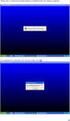 Índice Introdução Pré-requisitos Requisitos Componentes Utilizados Convenções Informações de Apoio Liberações múltiplas do plug-in de Java Informação de navegador Instalação de Mozilla A instalação do
Índice Introdução Pré-requisitos Requisitos Componentes Utilizados Convenções Informações de Apoio Liberações múltiplas do plug-in de Java Informação de navegador Instalação de Mozilla A instalação do
Integração do sistema de FireSIGHT com ACS 5.x para a autenticação de usuário RADIUS
 Integração do sistema de FireSIGHT com ACS 5.x para a autenticação de usuário RADIUS Índice Introdução Pré-requisitos Requisitos Componentes Utilizados Configuração Configuração ACS 5.x Configurando dispositivos
Integração do sistema de FireSIGHT com ACS 5.x para a autenticação de usuário RADIUS Índice Introdução Pré-requisitos Requisitos Componentes Utilizados Configuração Configuração ACS 5.x Configurando dispositivos
Integração do sistema de FireSIGHT com o ISE para a autenticação de usuário RADIUS
 Integração do sistema de FireSIGHT com o ISE para a autenticação de usuário RADIUS Índice Introdução Pré-requisitos Requisitos Componentes Utilizados Configurar Configuração ISE Configurando dispositivos
Integração do sistema de FireSIGHT com o ISE para a autenticação de usuário RADIUS Índice Introdução Pré-requisitos Requisitos Componentes Utilizados Configurar Configuração ISE Configurando dispositivos
Índice. Introdução. Pré-requisitos. Requisitos. Componentes Utilizados
 Índice Introdução Pré-requisitos Requisitos Componentes Utilizados Configurar Opção 1: Use Windows Server como um dispositivo da plataforma NFS Opção 2: Use o servidor Linux como um dispositivo da plataforma
Índice Introdução Pré-requisitos Requisitos Componentes Utilizados Configurar Opção 1: Use Windows Server como um dispositivo da plataforma NFS Opção 2: Use o servidor Linux como um dispositivo da plataforma
Assistente de configuração em RV215W
 Assistente de configuração em RV215W Objetivo O assistente de configuração permite que um administrador de rede configure as configurações básicas para o RV215W rapidamente e convenientemente. Este artigo
Assistente de configuração em RV215W Objetivo O assistente de configuração permite que um administrador de rede configure as configurações básicas para o RV215W rapidamente e convenientemente. Este artigo
A instalação múltipla do plug-in de Java para alcançar o CTC
 A instalação múltipla do plug-in de Java para alcançar o CTC Índice Introdução Pré-requisitos Requisitos Componentes Utilizados Convenções Informações de Apoio Liberações múltiplas do plug-in de Java Informação
A instalação múltipla do plug-in de Java para alcançar o CTC Índice Introdução Pré-requisitos Requisitos Componentes Utilizados Convenções Informações de Apoio Liberações múltiplas do plug-in de Java Informação
Encaixe da importação RDP ASA 8.x para o uso com exemplo de configuração WebVPN
 Encaixe da importação RDP ASA 8.x para o uso com exemplo de configuração WebVPN Índice Introdução Pré-requisitos Requisitos Componentes Utilizados Convenções Configurar Etapa 1. Obtenha o plug-in de Java
Encaixe da importação RDP ASA 8.x para o uso com exemplo de configuração WebVPN Índice Introdução Pré-requisitos Requisitos Componentes Utilizados Convenções Configurar Etapa 1. Obtenha o plug-in de Java
Exemplo de configuração local da autenticação da Web do portal do convidado do Identity Services Engine
 Exemplo de configuração local da autenticação da Web do portal do convidado do Identity Services Engine ID do Documento: 116217 Atualizado em: novembro 25, 2015 Contribuído por Marcin Latosiewicz e por
Exemplo de configuração local da autenticação da Web do portal do convidado do Identity Services Engine ID do Documento: 116217 Atualizado em: novembro 25, 2015 Contribuído por Marcin Latosiewicz e por
Configurar os ajustes LAN e DHCP no roteador do RV34x Series
 Configurar os ajustes LAN e DHCP no roteador do RV34x Series Objetivo Uma rede de área local (LAN) é uma rede limitada a uma área tal como uma HOME ou uma empresa de pequeno porte que seja usada para interconectar
Configurar os ajustes LAN e DHCP no roteador do RV34x Series Objetivo Uma rede de área local (LAN) é uma rede limitada a uma área tal como uma HOME ou uma empresa de pequeno porte que seja usada para interconectar
Configurar o Access point de pouco peso como um suplicante do 802.1x
 Configurar o Access point de pouco peso como um suplicante do 802.1x Índice Introdução Pré-requisitos Requisitos Componentes Utilizados Informações de Apoio Configurar Diagrama de Rede Configurações Configurar
Configurar o Access point de pouco peso como um suplicante do 802.1x Índice Introdução Pré-requisitos Requisitos Componentes Utilizados Informações de Apoio Configurar Diagrama de Rede Configurações Configurar
Configurar e controle contas de usuário em um roteador do RV34x Series
 Configurar e controle contas de usuário em um roteador do RV34x Series Objetivo O roteador do RV34x Series fornece contas de usuário a fim ver e administrar ajustes. Os usuários podem ser dos grupos diferentes
Configurar e controle contas de usuário em um roteador do RV34x Series Objetivo O roteador do RV34x Series fornece contas de usuário a fim ver e administrar ajustes. Os usuários podem ser dos grupos diferentes
Renovação do certificado no manual de configuração do Cisco Identity Services Engine
 Renovação do certificado no manual de configuração do Cisco Identity Services Engine Índice Introdução Pré-requisitos Requisitos Componentes Utilizados Informações de Apoio Configurar Veja certificados
Renovação do certificado no manual de configuração do Cisco Identity Services Engine Índice Introdução Pré-requisitos Requisitos Componentes Utilizados Informações de Apoio Configurar Veja certificados
Instalação de plugin 2000 do diretório ativo para o CallManager da Cisco
 Instalação de plugin 2000 do diretório ativo para o CallManager da Cisco Índice Introdução Pré-requisitos Requisitos Componentes Utilizados Convenções Antes de Começar Tarefa 1: Crie a unidade organizacional
Instalação de plugin 2000 do diretório ativo para o CallManager da Cisco Índice Introdução Pré-requisitos Requisitos Componentes Utilizados Convenções Antes de Começar Tarefa 1: Crie a unidade organizacional
Compreenda e configurar o EAP-TLS usando WLC e ISE
 Compreenda e configurar o EAP-TLS usando WLC e ISE Índice Introdução Pré-requisitos Requisitos Componentes Utilizados Informações de Apoio Fluxo do EAP-TLS Etapas no fluxo do EAP-TLS Configurar Controlador
Compreenda e configurar o EAP-TLS usando WLC e ISE Índice Introdução Pré-requisitos Requisitos Componentes Utilizados Informações de Apoio Fluxo do EAP-TLS Etapas no fluxo do EAP-TLS Configurar Controlador
Configurando ajustes e Failover avançados do VPN de Site-para-Site no RV160 e no RV260
 Configurando ajustes e Failover avançados do VPN de Site-para-Site no RV160 e no RV260 Objetivo O objetivo deste documento é mostrar-lhe como configurar ajustes e o Failover avançados VPN de Site-para-Site
Configurando ajustes e Failover avançados do VPN de Site-para-Site no RV160 e no RV260 Objetivo O objetivo deste documento é mostrar-lhe como configurar ajustes e o Failover avançados VPN de Site-para-Site
Os ajustes remotos do dial-in user service da autorização (RAIO) em séries ESW2 350G controlaram o Switches
 Os ajustes remotos do dial-in user service da autorização (RAIO) em séries ESW2 350G controlaram o Switches Objetivo O Remote Authentication Dial-In User Service (RADIUS) é um protocolo do cliente ou do
Os ajustes remotos do dial-in user service da autorização (RAIO) em séries ESW2 350G controlaram o Switches Objetivo O Remote Authentication Dial-In User Service (RADIUS) é um protocolo do cliente ou do
Cisco recomenda que você tem o conhecimento do processo assinada e do certificado autoassinado.
 UCCE \ PCCE - Procedimento para obter e transferir arquivos pela rede o auto de Windows Server? Server assinada ou do Certificate Authority (CA) do certificado 2008 Índice Introdução Pré-requisitos Requisitos
UCCE \ PCCE - Procedimento para obter e transferir arquivos pela rede o auto de Windows Server? Server assinada ou do Certificate Authority (CA) do certificado 2008 Índice Introdução Pré-requisitos Requisitos
CS - Como instalar Certificados da terceira SSL para o acesso de GUI
 CS - Como instalar Certificados da terceira SSL para o acesso de GUI Índice Introdução Pré-requisitos Requisitos Componentes Utilizados Criação CSR da interface do utilizador Transferência de arquivo pela
CS - Como instalar Certificados da terceira SSL para o acesso de GUI Índice Introdução Pré-requisitos Requisitos Componentes Utilizados Criação CSR da interface do utilizador Transferência de arquivo pela
Configurar um server público com Cisco ASDM
 Configurar um server público com Cisco ASDM Índice Introdução Pré-requisitos Requisitos Componentes Utilizados Convenções Informações de Apoio Configurar Diagrama de Rede Configuração ASDM Apoio para o
Configurar um server público com Cisco ASDM Índice Introdução Pré-requisitos Requisitos Componentes Utilizados Convenções Informações de Apoio Configurar Diagrama de Rede Configuração ASDM Apoio para o
Configurar IPv4 e IPv6 em um ponto de acesso Wireless
 Configurar IPv4 e IPv6 em um ponto de acesso Wireless Objetivo A versão 4 do protocolo de internet (IPv4) é o formulário de uso geral do endereçamento de IP usado para identificar anfitriões em uma rede
Configurar IPv4 e IPv6 em um ponto de acesso Wireless Objetivo A versão 4 do protocolo de internet (IPv4) é o formulário de uso geral do endereçamento de IP usado para identificar anfitriões em uma rede
